蓝色婚片调色不太好把握,调成纯蓝色画面会很单调,需要在蓝色中加入一些补色,这样画面才会耐看。调色的时候可以先把图片处理成单色图片,然后慢慢加入其它颜色。最终效果

原图

一、ps打开原图素材,创建渐变映射调整图层,颜色设置如图1,确定后把图层混合模式改为“色相”,效果如图2。
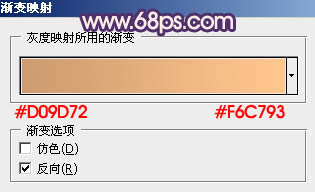

二、按Ctrl + Alt + ~ 调出高光选区,按Ctrl + Shift + I 把选区反选,新建一个图层填充颜色:#281D60,图层混合模式改为“滤色”,不透明度改为:70%,效果如下图。

三、创建色彩平衡调整图层,对中间调及高光进行调整,参数设置如图4,5,效果如图6。
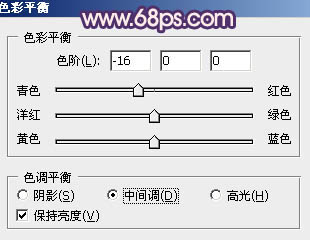
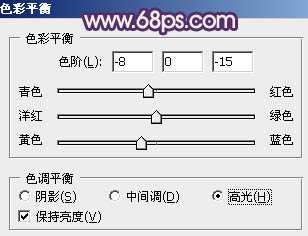

四、按Ctrl + Alt + ~ 调出高光选区,新建一个图层填充颜色:#F7DE97,图层混合模式改为“颜色减淡”,不透明度改为:30%,效果如下图。

五、创建可选颜色调整图层,对红,黄进行调整,参数设置如图8,9,效果如图10。
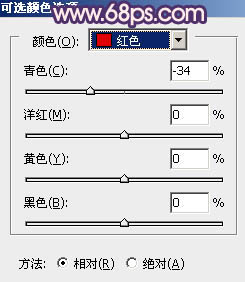
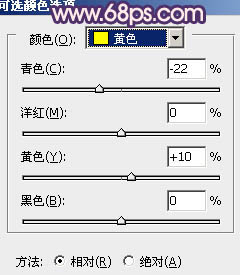

六、创建渐变映射调整图层,颜色设置如图11,确定后把图层混合模式改为“滤色”,不透明度改为:60%,效果如图12。
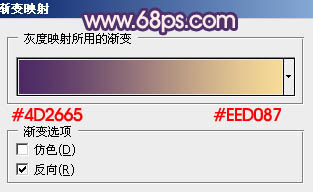

七、创建可选颜色调整图层,对黄,中性色进行调整,参数设置如图13,14,效果如图15。
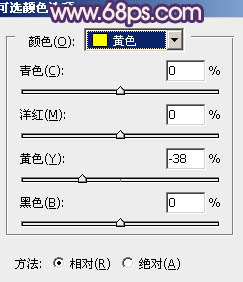
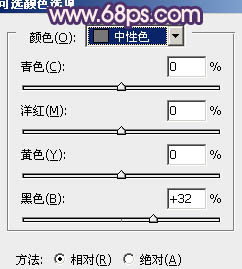

八、创建曲线调整图层,对绿、蓝进行调整,参数设置如图16,17,效果如图18。
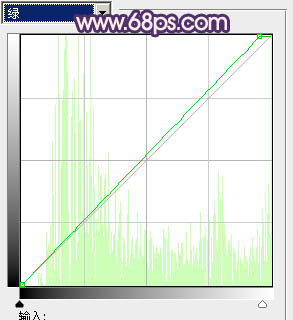


九、创建色彩平衡调整图层,对中间调进行调整,参数设置如图19,效果如图20。
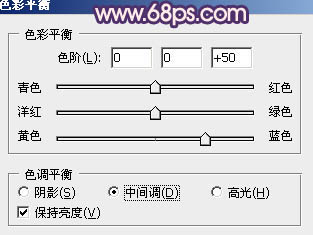

十、创建曲线调整图层,对蓝色进行调整,参数设置如图21,效果如图22。
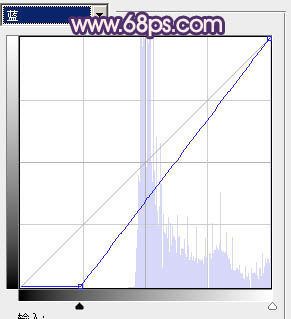
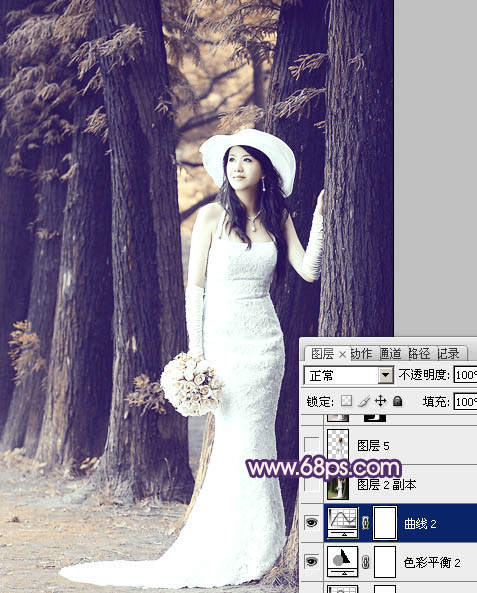
十一、把背景图层复制一层,按Ctrl + Shift + ] 置顶,进入通道面板,选择绿色通道按Ctrl + A 全选,按Ctrl + C 复制。选择蓝色通道按Ctrl + V 粘贴,回到图层面板后,用钢笔工具把人物部分抠出来,复制到新的图层,再把背景副本图层隐藏,效果如下图。

十二、调出人物选区,创建可选颜色调整图层,对红,青进行调整,参数设置如图24,25,效果如图26。
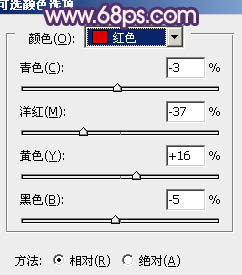


十三、再适当对人物肤色部分调色,调出与背景一致,效果如下图。

十四、创建渐变映射调整图层,颜色设置如图28,确定后把图层混合模式改为“滤色”,不透明度改为:60%,用黑色画笔把衣服部分擦出来,效果如图29。
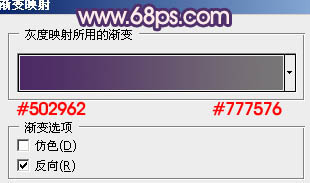

十五、创建可选颜色调整图层,对蓝色进行调整,参数设置如图30,效果如图31。
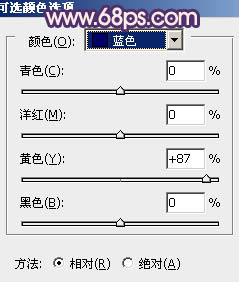

十六、新建一个图层,按Ctrl + Alt + Shift + E 盖印图层。执行:滤镜 > 模糊 > 高斯模糊,数值为5,确定后把图层混合模式改为“柔光”,不透明度改为:60%,效果如下图。

十七、创建曲线调整图层,对蓝色进行调整,参数设置如图33,效果如图34。
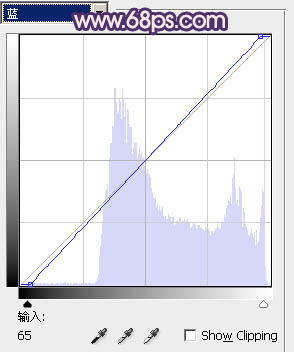

十八、新建一个图层,简单给图片加上暗角,局部可以加上高光,大致效果如下图。

最后调整一下细节和颜色,完成最终效果。
